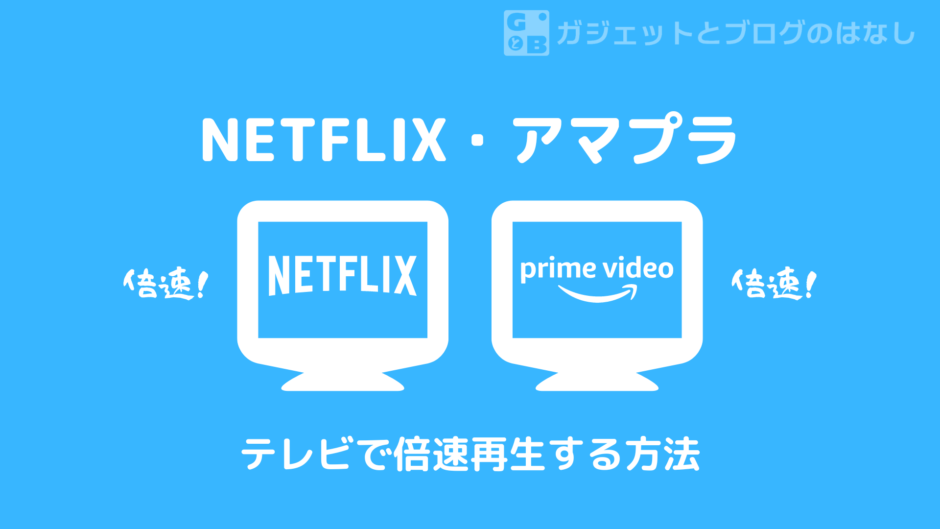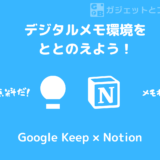この記事には広告を含む場合があります。
記事内で紹介する商品を購入することで、当サイトに売り上げの一部が還元されることがあります。
こんにちは、@ぼうです。
NETFLIXやAmazonプライムビデオをテレビで倍速再生したいのにFire TV StickでもChromecastでもできません。
というわけでこの記事ではテレビで倍速再生する方法を紹介します。
あまりにも簡単なのでびっくりします。
 【アマプラ倍速】テレビにミニPCをつないで動画視聴環境をバージョンアップした話【Disney+倍速】
【アマプラ倍速】テレビにミニPCをつないで動画視聴環境をバージョンアップした話【Disney+倍速】
もくじ
- HDMI出力可能なノートPC
- HDMIケーブル
- Chromeブラウザ(Amazonプライムビデオ用)
- Video Speed Controller(Chrome拡張機能)(Amazonプライムビデオ用)
以上です!
用意出来たらテレビとPCをHDMIケーブルでつなぎましょう。

PCのHDMI出力から、テレビのHDMI入力へ接続。
テレビのHDMI入力端子が足りない場合はHDMIセレクタがおすすめです。
テレビの入力切替をして、PCの画面がテレビに映っているかを確認しましょう。
映っていない時は下記を確認、設定しましょう。
Windowsの場合
Windowsキー(スタートキー)と[P]を押してディスプレイ設定を表示させます。
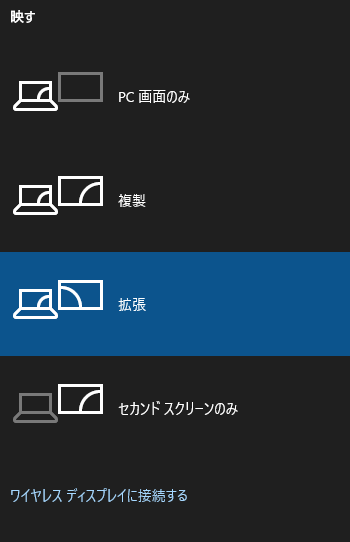
PC画面のみになっている場合はまずは拡張を選びましょう。
低スペックPCの場合はセカンドスクリーンのみがおすすめですが、拡張設定で画面が表示されることを確認してから設定変更しましょう。
リンゴマークメニューから
→システム環境設定→ディスプレイ
この画面から設定を変更しましょう。
ミラーリングにチェックが入っている場合にはチェックを外します。
歯車(設定)から
デバイス→ディスプレイ
この画面から設定を変更しましょう。
「内臓ディスプレイをミラーリング」にチェックが入っている場合は外しましょう。
※低スペックならミラーリングのままでOK
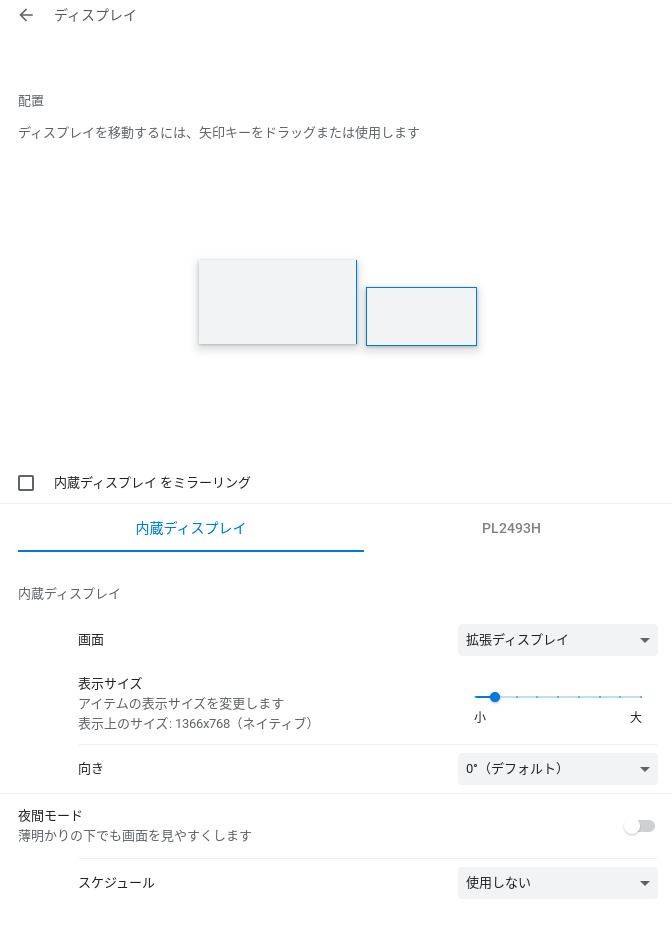
 【レビュー】おすすめ!Lenovo IdeaPad Slim350i – 2万円台で買えるChromeBook
【レビュー】おすすめ!Lenovo IdeaPad Slim350i – 2万円台で買えるChromeBook
 【レビュー】USBをHDMIに 変換するアダプターで3画面同時出力!【Chromebookでも3画面OK!】
【レビュー】USBをHDMIに 変換するアダプターで3画面同時出力!【Chromebookでも3画面OK!】
PCの準備ができたらブラウザからNETFLIXを再生してテレビに映るか確認しましょう。
無事に映っていれば倍速視聴ができます!
全画面モードにしてお楽しみください。
AmazonプライムビデオはNETFLIXより面倒で、Chromeブラウザでかつ拡張機能をインストールする必要があります。
Video Speed Controllerという拡張機能をインストールして使えるようにしましょう。
インストール出来たらAmazonプライムビデオで好きな動画を再生します。
動画の左上に小さい数字で1.0と表示されたでしょうか?
表示されていたら[D]キーで再生速度アップ、[S]キーで再生速度ダウンできます。
元に戻すには[R]キーを押します。
倍速再生がついている動画配信サービスも多いですが、たとえ対応していないサービスであってもブラウザで再生できるサービスであれば「Video Speed Controller」で倍速再生が可能です。
すごい拡張機能です。
海外の10シーズン越えのドラマを見るときに等速再生だと時間がかかりすぎてしょうがないので、最近は倍速再生(1.5倍くらい)が基本になりました。
気が付けば世の中みんなそうしているみたいですね。
丹精込めて作品を作ってくださったみなさんには申し訳ないと思いながらもやめられません。
そんなわけで、テレビでも倍速再生したい勢のみなさんもこの方法で楽しいひと時をお過ごしください。